Podle Supriya Prabhu
Odznaky v aplikacích na hlavním panelu v OS Windows jsou jednou z nejužitečnějších věcí, které Microsoft představil. Odznaky na hlavním panelu umožňují uživatelům dostávat upozornění na změny, ke kterým došlo v aplikaci, což mohou být oznámení nebo cokoli, jako je dokončena kompilace kódu atd. Někteří uživatelé systému Windows však neradi zobrazují odznaky hlavního panelu na svém systému. Chcete-li zakázat nebo povolit odznaky na hlavním panelu, tento příspěvek vám pomůže, jak to udělat.
Jak povolit nebo zakázat zobrazování odznaků v aplikacích hlavního panelu ve Windows 11/10
Krok 1: Klikněte pravým tlačítkem na někde na prázdném hlavním panelu.
Krok 2: Poté vyberte Nastavení hlavního panelu z kontextové nabídky, jak je znázorněno na níže uvedeném snímku obrazovky.

Krok 3: Přejděte dolů na stránku hlavního panelu a klikněte Chování hlavního panelu ve spodní části stránky.

Krok 4: Zkontrolujte Zobrazovat odznaky v aplikacích na hlavním panelu zaškrtávací políčko, pokud chcete povolit odznaky v aplikacích na hlavním panelu, jak je znázorněno níže.

Krok 5: Pokud chcete skrýt odznaky v aplikacích na hlavním panelu, zrušte zaškrtnutí Zobrazovat odznaky v aplikacích na hlavním panelu zaškrtávací políčko, jak je znázorněno níže.
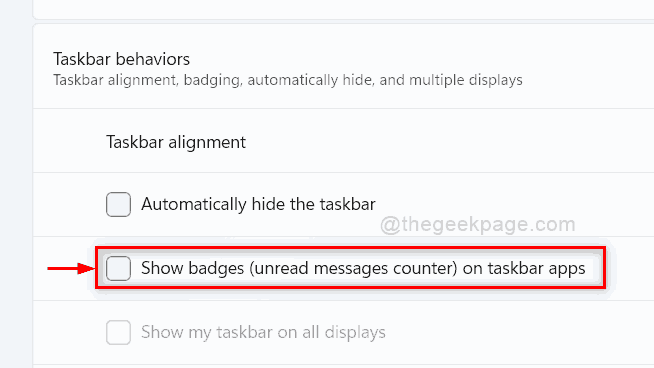
Krok 6: Po provedení změn zavřete okno Nastavení.
To je všechno, kluci!
Doufám, že tento příspěvek byl informativní.
Zanechte nám prosím níže komentáře.
Děkuji za přečtení.


